티스토리 뷰

저번에 Notion AI 를 이용해보고 싶어 신청을 하고 시간이 꽤나 지났습니다. 한 달이 넘게 기다린 것 같은데, 오늘 드디어 메일이 왔습니다. 아래의 글 링크는 이전에 작성한 Notion AI 를 신청하는 방법과 노션에서 제공하는 Notion AI Q&A 글입니다.
Notion AI Alpha 버전이 시작되었습니다.
https://www.notion.so/ko-kr/product/ai Introducing Notion AI Leverage the power of AI in any Notion page. Now in private alpha. www.notion.so 노션을 메모와 기록용으로 자주 사용하는 저로써 새로운 기능이 릴리즈되어 이 내용
abbo.tistory.com
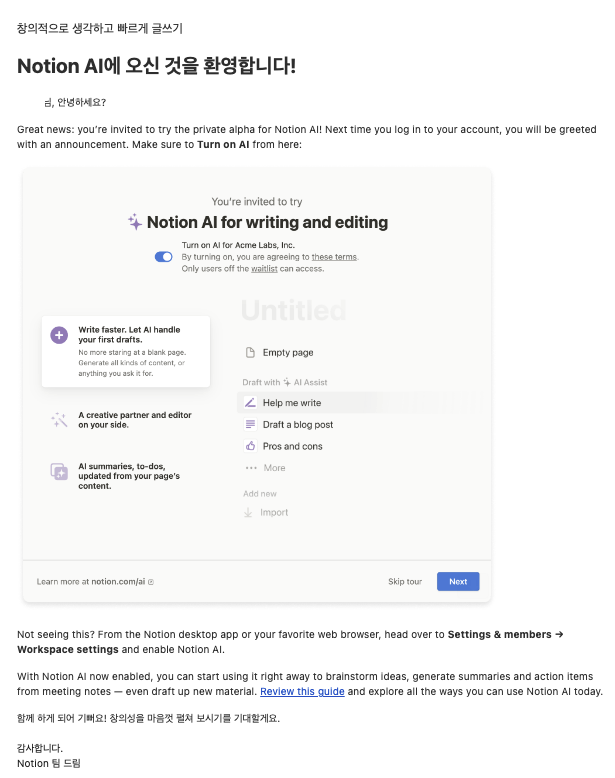
그래서 Notion AI 를 바로 사용해보고 처음에 설정을 어떻게 해야하는지, 그리고 사용법은 뭔지 간단히 적어보려고 합니다.
1. Notion 에 들어가니 튜토리얼 페이지
사용하기에 앞서 Notion 에서도 자체적으로 사용가능하도록 튜토리얼 페이지가 3장 분량으로 출력이 되었습니다.


기본적으로 보여주는 내용은 AI가 초안을 작성해주고, 글쓰기가 더 빨라진다는 기본 문구와 함께 튜토리얼을 시작합니다.
튜토리얼 페이지만 따라해도 Notion AI 를 사용하는데 전혀 무리가 없을 것 같지만, 기다린 시간이 꽤나 길기에 빨리 적용해보고 싶습니다.

두번째 페이지에서는 더 많은 생산성을 보여주기 위해 아이디어를 수집하고, 그 아이디어 주제를 기반으로 글을 작성해주는 템플릿을 보여주고 있습니다.
해당 입력창에 현재 떠오르는 것, 필요한 정보나 참고할만한 도움될 사항들을 타이핑해두면 그에 맞춰서 Notion AI 가 텍스트로 출력을 해주거나 다른 것을 선보여줄 수도 있을 것 같습니다.
Notion AI 도 하나의 카테고리 뿐 아니라 여러 가지의 포맷으로 글을 작성해줍니다.
이걸 AI action items 라고 하고, 이 중에 사용자가 필요한 양식에 맞게 출력을 도와주는 기능을 제공합니다.
서론이 길었지만 본격적으로 시작해볼까 합니다!
2. 신규 페이지
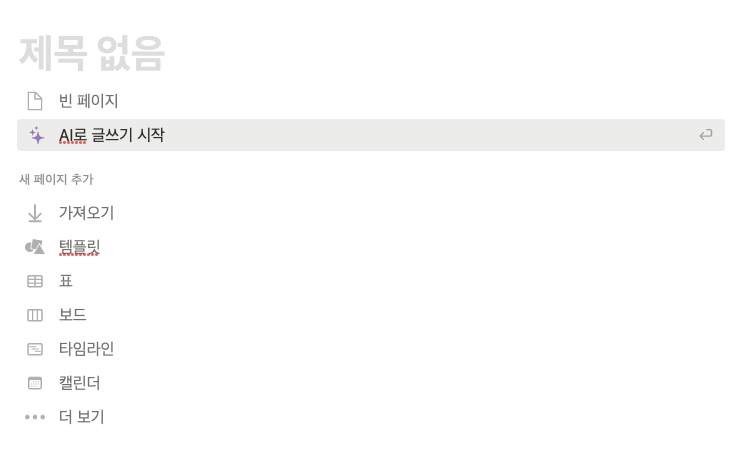
기본적인 화면은 이전에 사용했던 페이지의 모습과 별반 다르지 않습니다. 하나 눈에 띄는 것이 있다면 바로 'AI로 글쓰기 시작' 이라는 선택항목이 추가되었군요. 한 번 적용해보겠습니다.

오!! 바로 AI로 글쓰기 시작이 가능합니다. 여기에는 아이디어 브레인스토밍 부터 블로그 게시물, 개요, SNS 게시물 등 여러 가지의 카테고리가 출력되는 것을 확인할 수 있습니다. 저같은 경우 블로그를 운영하다보니 어떻게 나오는지 궁금하기도 하여 블로그 게시물을 선택하였습니다.

더 보기를 눌렀을 때 위에서 보여준 카테고리보다 훨씬 더 많은 내용을 보여주곤 합니다. 여기서 에세이나 직무 설명, 영업 이메일이나 회의 어젠다 등이 솔깃하네요 :)
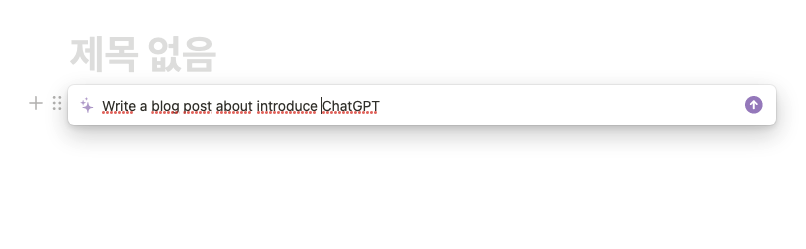
'Write a blog post about '은 기본적으로 입력되어 있는 내용입니다. 그래서 그 다음에 내가 궁금한 아이템이나 목적에 대해 더 타이핑을 해주어야 합니다. 하지만 현재 한글화가 완벽하게 적용된 것 같지는 않습니다.
저는 요새 개발자들 사이에서 핫한 아이템인 'ChatGPT' 에 대해 소개해달라고 주제를 적어보았습니다.
3. 글을 자동으로 작성해준다.. 와 신기하다..

이제 AI가 글쓰기 중이라며 글을 계속 써내려갑니다. 근데 대괄호에 들어간 내용은 조금 알 수 없네요.. 제가 알기론 ChatGPT 는 마이크로소프트에서 인수한 특정 회사인 것으로 알고 있는데, 아직 그 정보는 Notion AI 의 빅데이터 흐름에 들어갔는지 안들어갔는지 잘 모르겠지만 [Company Name] 으로 출력이 되고 있네요. 그나저나 글을 자동으로 써주는 것은 정말 신기합니다.
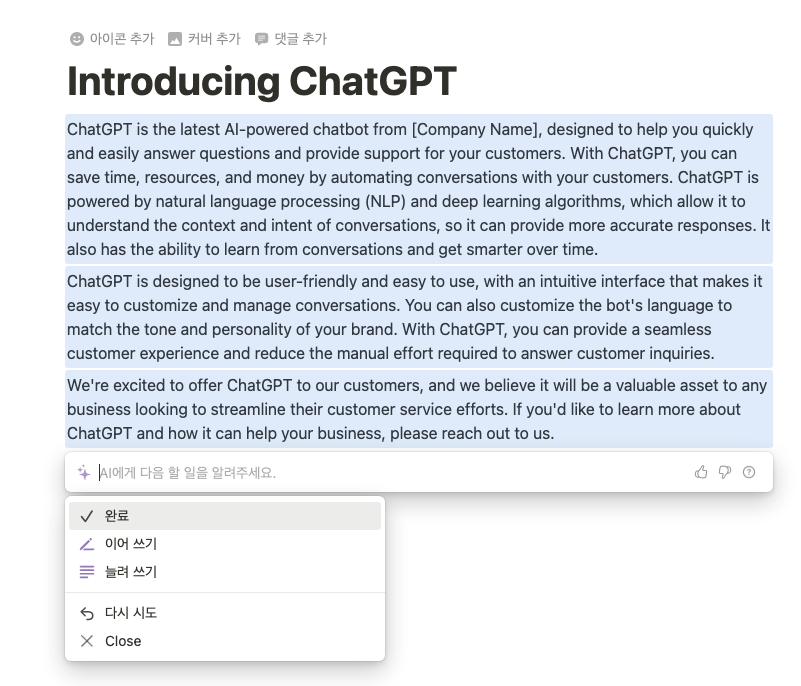
이제 글을 다 작성한 Notion AI 가 선택지를 내보냈습니다. 저는 이 글이 길다고 생각하지만, 왠지 이어 쓰기는 위에서 쓴 내용과 유사하지만 다른 내용을 추가로 작성해주는 것 같고, 늘려 쓰기 라는 기능이 궁금하여 늘려 쓰기를 선택해보았습니다. 늘려 쓰기는 말 그대로 위에서 Notion AI 가 쓴 글을 더 장황하게 늘여서 보여주는 것 같았습니다.

예상과 비슷하게도 위에서 작성한 글을 문단 구조만 조금 변경하여 더 길게 작성하는 모습을 보여줍니다. 이전보다는 훨씬 문장 개수, 단어 개수가 많아진 것으로 보입니다.
4. 다른 것도 몇 개 더 해보자
이번에는 '회의 아젠다'로 주제는 'Java 18 도입' 에 대해 작성해보려 합니다.

이번에는 위와 달리 '이어 쓰기' 를 한 번 해보겠습니다.

예상과 비슷하게 이어 쓰기를 클릭하면 위의 글에 추가적인 다른 내용들을 더 가져오는 것 같습니다. 한 번 더 이어 쓰기를 해보면 어떨까요?

열심히 그 다음에 들어갈 문장들을 작성해주는 Notion AI 입니다. 그만 괴롭히겠습니다.
5. 다 작성하고 나서도 교정등을 할 수 있는 능력
위에 자바 18에 대해 작성하고 다른 테스트를 더 해보기 위해 / 를 눌러보니 '더 보기' 부분에 추가적으로 많은 내용이 들어가 있습니다. 철자와 문법 수정, 글 업그레이드, 줄여 쓰기 및 번역 기능이 있군요! 저 같은 경우는 번역을 해보겠습니다.

번역 안으로 들어가보니 영어, 한국어 뿐 아니라 수많은 언어를 지원합니다. 한국어를 눌러보겠습니다.
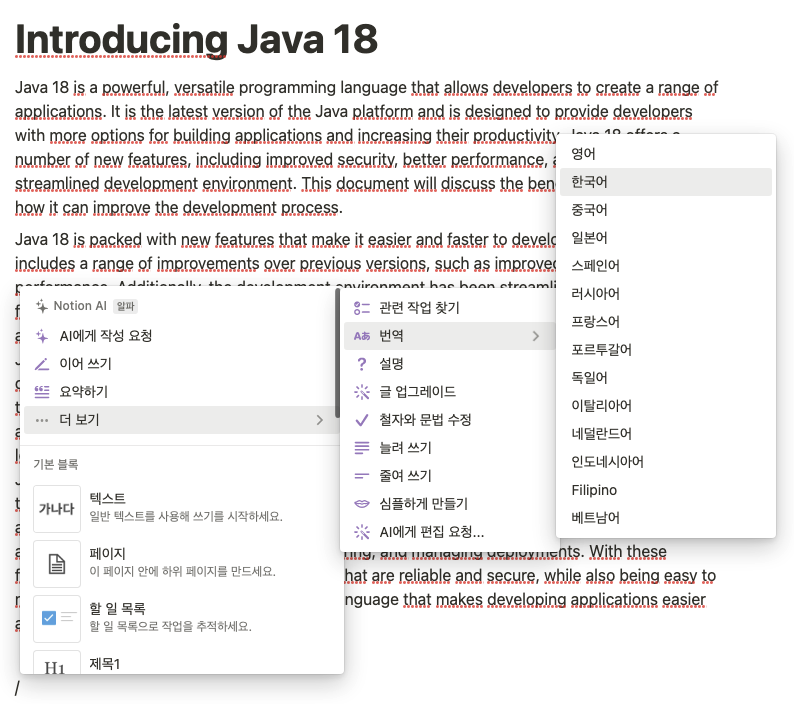
한국어를 눌러보니 첫번째 문단에 대해서만 번역을 해주는 것 같습니다.

다른 기능으로 '글 업그레이드' 를 눌러보았습니다. 열심히 글을 쓰는 노션 AI...


하나 더 작성해볼까 합니다. '장단점 목록'을 선택하고 주제는 '개발 공부 10가지' 를 입력해볼까 합니다.



결과는 한글로 쳤는데 왜 영어로 나오는지 모르겠지만.. 결과적으로 잘 나오는 것 같습니다.
아래에 따봉 표시에 따라 결과에 따른 피드백을 줄 수도 있는 것 같습니다.
Fin. 결론과 후기
처음 써보는 AI 이지만 이런 문해력을 보여주는 것은 굉장히 놀라운 일인듯 합니다. 물론 사용자들이 기존에 입력한 데이터를 기반으로 머신 러닝을 진행해서 보여주는 결과이기 때문에 중복되는 내용들이 많을 것 같지만, 전문 지식이 없거나 포괄적으로 지식을 얻고자 하는 분들이 쓰기에는 적합한 툴 같습니다. 아직 모든 기능과 모든 주제에 대해 사용해보지도 못했고, 사용할 수도 없지만 재밌는 기능이기도 합니다.
제가 글을 쓰면서 완전 의존하는 용도가 아닌 참고용으로도 활용해보면 정말 좋을 것 같고, 궁금한 것을 물어보는 용도로 활용해도 유용하게 사용할 수 있을 것 같습니다. 앞으로가 더 기대되는 Notion AI 입니다.
한 가지 아쉬운 부분이 있다면 개선하면 어떨까 하는 부분입니다. 바로 아직까지는 어설픈 한글화인데요, 영어를 기본으로 작성하다보니 이런 부분은 어쩔 수 없이 발생하는 문제점이지 않을까 싶습니다. 역시 어려운 한글입니다.
심심해서 마지막으로 해본 건데 이건 안해주니까 갑자기 실망스러워졌습니다.




'Study' 카테고리의 다른 글
| 인프런 '김영한'님 초청 라이브 방송 보고 배운점 정리하기 (0) | 2023.02.11 |
|---|---|
| 현직 개발과 알고리즘 코딩 테스트의 관계 (0) | 2023.02.11 |
| Powerpoint 없이 코드만으로 PPT 만들기 (0) | 2023.02.09 |
| Engineer와 Developer의 차이에 대해서 (0) | 2023.01.23 |
| 스타트업 용어 가이드 (2) | 2023.01.05 |
| [2022 회고] 올해 나는 개발자로써 무엇을 했을까 (2) | 2022.12.30 |
